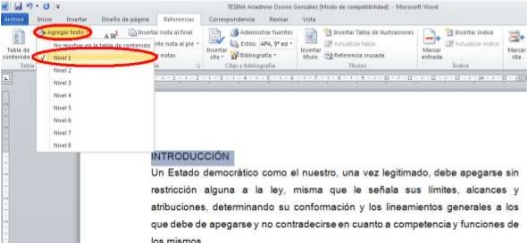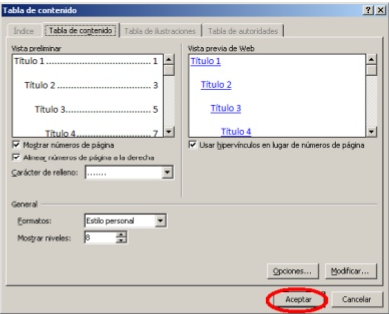Cuando estás maquetando un libro o un dossier que necesite una tabla de contenidos para poder facilitar la lectura, existen varias formas de hacerlo, pero utilizar el programa de diseño Adobe Indesign es una de las mejores formas, y más profesionales, de elaborar la maquetación de un texto.
Este programa de diseño gráfico, no es fácil de utilizar, por ello es necesario que sigas tutoriales para hacer tablas de contenido, como este, para que puedas hacer un índice o tabla de contenido paso a paso.
Crear un índice de capítulos paso a paso en Indesign
El índice o tabla de contenido se crea a través del menú Maquetación > Tabla de contenido. El índice que crees debe hacer referencia al documento en el que se coloca o, si el documento pertenece a una agrupación de documentos llamada book.
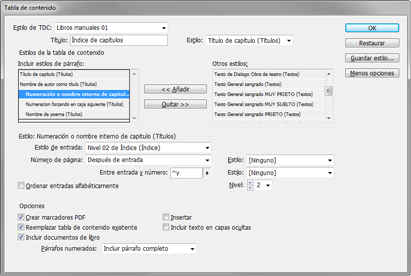 En primer lugar es necesario darle un título, este será el encabezado que tendrá la tabla de contenidos del documento. En la opción estilo, podrás escoger cómo quieres que sea el párrafo.
En primer lugar es necesario darle un título, este será el encabezado que tendrá la tabla de contenidos del documento. En la opción estilo, podrás escoger cómo quieres que sea el párrafo.
En el apartado Incluir estilos de párrafo escoge los estilos de los párrafos que quieras que formen parte del índice, de esta forma el programa los recopilará para construir una lista por orden de aparición que será la tabla de contenidos.
El siguiente punto es darle formato al índice aplicando hojas de estilo a las entradas. En el apartado Incluir estilos de párrafo, selecciona el tipo de entrada a la que quieres dar formato y en la opción Estilo de entrada, elige el estilo a aplicar.
Para seleccionar cómo queremos que aparezcan los números, iremos al apartado número de página.
El apartado Entre entrada y número, te permitirá seleccionar qué quieres colocar entre el título de la entrada y el número de página en el índice.
En el apartado Nivel, podrás seleccionar qué nivel de lista debe tener cada elemento del índice, siempre se aplicará a nivel hoja de estilo.
Si deseas hacer una tabla de contenidos similar más veces, tan solo tendrás que guardar todas estas opciones pulando el botón Guardar estilo.